作为专注剪映实操的短视频剪辑博主,今天拆「剪映剪变朦胧色」—— 不用瞎堆滤镜,跟着「速查卡→步骤→避坑」走,5 分钟把普通画面调出 “像电影柔光” 的朦胧质感,再也不用因 “显脏、没层次” 浪费人像 / 风景素材!
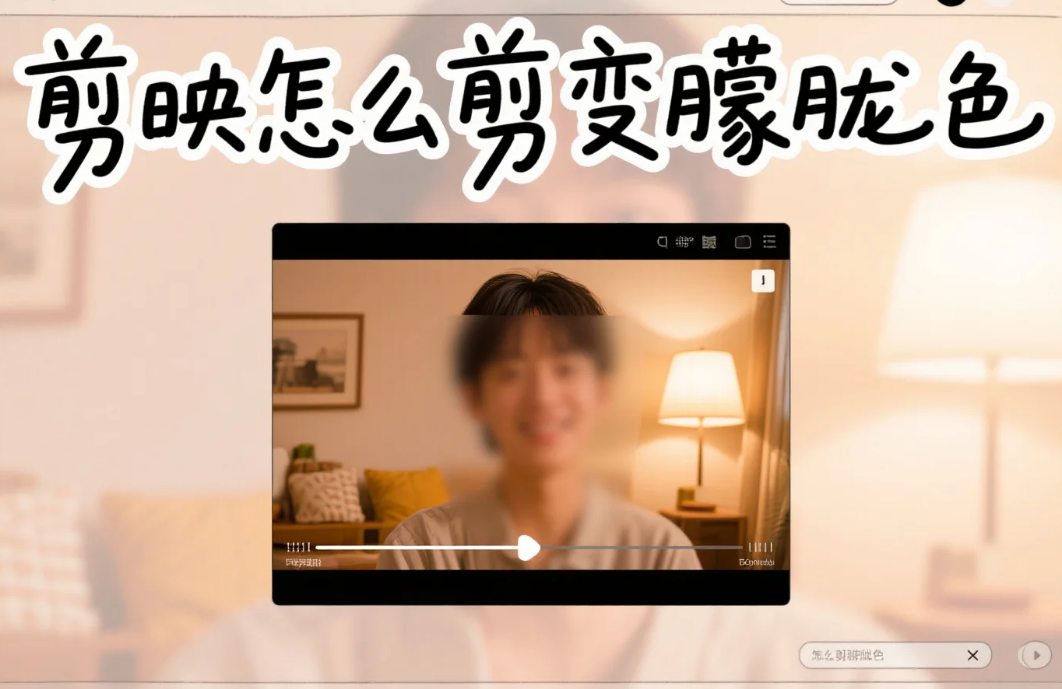
剪映怎么剪变朦胧色
🔥 新手速查卡(10 秒抄作业,动作标红)
| 朦胧色场景 | 核心操作(emoji 标动作) | 按钮位置(超具体) | 避坑红区(绝对别做!) | 耗时 | 适合素材类型 |
| 👧 人像朦胧(写真 / 自拍) | ✅ 加 “柔光” 滤镜 20%→拉对比度 -8→磨皮 15% | 移动端:【调节】→滤镜 + 对比度;PC 端:【属性 – 调节】→柔光滤镜 + 对比度 | ❌ 滤镜超 30%(显脏) | 1 分钟 | 人像写真、日常自拍 |
| 🌄 风景朦胧(日出 / 花海) | ✅ 加 “光斑” 特效 25%→色温 -5→饱和度 +3 | 移动端:【特效】→光斑 +【调节】色温;PC 端:【特效 – 氛围】→光斑 + 色温调节 | ❌ 色温 + 10(像泛黄旧照) | 2 分钟 | 日出日落、花海草原素材 |
| 🌃 夜景朦胧(城市 / 星空) | ✅ 加 “低感” 滤镜 18%→亮度 +5→锐化 -3 | 移动端:【调节】→低感滤镜 + 亮度;PC 端:【属性 – 调节】→低感滤镜 + 亮度 | ❌ 亮度 + 15(过曝丢细节) | 2 分钟 | 城市夜景、星空银河素材 |
一、先看对比:10 秒懂 “错在哪”(附朦胧色场景比喻)
| 效果类型 | 翻车案例(超具体画面) | 错误原因 | 新手踩坑率 |
| ❌ 脏污朦胧款 | 人像加 “柔光滤镜 50%”,像 “蒙了层灰纱”,皮肤显斑驳,观众说 “像没擦镜头” | 滤镜强度超 30%,没调对比度 | 90% |
| ❌ 泛黄违和款 | 风景朦胧加 “色温 +10”,日出变 “泛黄旧照”,粉丝留言 “这是雾霾天?不像日出” | 色温调节反,没贴场景色调 | 85% |
| ❌ 过曝丢细节款 | 夜景朦胧加 “亮度 +20”,灯光变 “光斑糊成块”,观众说 “看不清建筑轮廓” | 亮度调太高,细节全丢 | 80% |
| ✅ 高级朦胧款 | 人像柔光 20%+ 对比 -8、风景光斑 25%+ 色温 -5、夜景低感 18%+ 亮度 +5,像 “电影截图”,观众说 “质感绝了” | 强度准 + 参数贴 + 细节留 | —— |
二、剪映剪变朦胧色 3 步核心操作(每步标红计时,按钮超准)
1. 第一步:选对 “朦胧工具”(1 分钟,不盲目)
核心:按场景选工具 —— 人像用 “柔光滤镜 + 磨皮”、风景用 “光斑特效 + 色温”、夜景用 “低感滤镜 + 锐化”,别只用单一滤镜,没层次
| 朦胧场景 | 操作步骤(1 步 1 动作,像 “手把手教”) | 新手小弹窗(秒懂) |
| 👧 人像选工具 | ① 导入人像素材→移动端:底部【调节】→【滤镜】→搜 “柔光”(10 秒);② PC 端:【属性 – 调节】→【滤镜】→“柔光”(15 秒);③ 加【磨皮】功能(移动端在【调节】,PC 端在【属性 – 美颜】,15 秒) | 💡 人像别用光斑!光斑会糊人脸,柔光 + 磨皮最贴 |
| 🌄 风景选工具 | ① 导入风景素材→移动端:【特效】→搜 “光斑”→选 “暖光光斑”(15 秒);② PC 端:【特效 – 氛围】→“暖光光斑”(15 秒);③ 打开【调节】→找 “色温”(10 秒) | ✅ 风景必加光斑!光斑像 “自然阳光散射”,比单滤镜有层次 |
| 🌃 夜景选工具 | ① 导入夜景素材→移动端:【调节】→【滤镜】→搜 “低感”(15 秒);② PC 端:【属性 – 调节】→【滤镜】→“低感”(15 秒);③ 打开【调节】→找 “锐化”(10 秒) | 💡 夜景别用柔光!柔光会让灯光糊,低感滤镜显高级 |
2. 第二步:调准 “朦胧参数”(2 分钟,不显脏)
核心参数:滤镜强度 18%-25%、对比度 -5~-8、色温 -3~-5(冷调朦胧)/+2~+3(暖调朦胧),别超范围,不然显脏或丢细节
| 朦胧场景 | 操作步骤(动作超细节) | 避坑提醒(一句话救命) |
| 👧 人像调参数 | ① 选中 “柔光滤镜”→强度往左拖到 20%(15 秒);② 【调节】→“对比度”→拉到 -8(20 秒);③ 【磨皮】→强度 15%(15 秒) | ❌ 滤镜别超 25%!超了像 “蒙灰”,20% 刚好显通透 |
| 🌄 风景调参数 | ① 选中 “光斑特效”→强度 25%(15 秒);② 【调节】→“色温”→拉到 -5(冷调朦胧,20 秒);③ “饱和度”→拉到 +3(15 秒) | ❌ 色温别 + 10!暖过头像 “旧照”,-5 显清新 |
| 🌃 夜景调参数 | ① 选中 “低感滤镜”→强度 18%(15 秒);② 【调节】→“亮度”→拉到 +5(20 秒);③ “锐化”→拉到 -3(15 秒) | ❌ 亮度别 + 15!过曝会糊灯光,+5 刚好亮不丢细节 |
3. 第三步:加 “层次强化”(1 分钟,不单调)
核心:人像加 “轻微颗粒”(像胶片质感)、风景加 “淡蓝 / 淡粉高光”、夜景加 “暗角”,别堆超过 1 种强化效果,不然显杂乱
| 优化需求 | 操作步骤(分端操作) | 实用技巧(防低效) | 效果检查 |
| 👧 人像加颗粒 | ① 移动端:【调节】→【颗粒】→拉到 8%(15 秒);② PC 端:【属性 – 调节】→【颗粒】→8%(15 秒);③ 预览:颗粒不明显但有质感(10 秒) | ✅ 颗粒别超 10%!太明显像 “噪点”,8% 显胶片感 | 人像皮肤通透,有朦胧胶片感 |
| 🌄 风景加高光 | ① 移动端:【调节】→【高光】→拉到 +5(15 秒);② 选 “淡蓝色” 高光(20 秒);③ PC 端:【属性 – 调节】→【高光】→+5 + 淡蓝(15 秒) | ✅ 高光别选浓色!淡蓝 / 淡粉最贴风景,浓色显脏 | 风景像 “阳光散射”,朦胧不刺眼 |
| 🌃 夜景加暗角 | ① 移动端:【调节】→【暗角】→拉到 10%(15 秒);② PC 端:【属性 – 调节】→【暗角】→10%(15 秒);③ 预览:边缘暗不糊中心(10 秒) | ❌ 暗角别超 15%!太浓像 “遮黑边”,10% 显聚焦 | 夜景灯光朦胧,中心建筑清晰 |
三、4 个避坑技巧(卡片式呈现,一看就怕)
| 避坑点 | 错误操作(❌) | 后果(像 “朦胧色踩雷”) | 正确操作(✅) |
| 滤镜强度超 30% | 人像加 “柔光 50%”,像 “蒙灰纱”,皮肤显脏,观众说 “像没擦镜头”,完播率降 30% | 画面脏污,没通透感,像劣质滤镜 | 滤镜强度 18%-25%!人像 20%、风景 25%、夜景 18%,别超 |
| 只加滤镜不调参数 | 风景只加 “光斑滤镜”,没调色温,像 “普通加特效”,粉丝说 “没朦胧感,像贴贴纸”,互动率降 25% | 没层次,像单一特效,不高级 | 滤镜 + 调节搭配!滤镜定基调,对比度 / 色温补层次,1+1>2 |
| 场景适配错工具 | 夜景用 “柔光滤镜”,灯光糊成块,像 “失焦照片”,观众说 “看不清细节” | 细节全丢,场景违和,没高级感 | 按场景选工具!人像柔光、风景光斑、夜景低感,别乱换 |
| 强化效果堆太多 | 人像加 “颗粒 + 高光 + 暗角”3 种,像 “特效大杂烩”,观众说 “太刻意,显杂乱” | 效果过载,没留白,破坏朦胧感 | 只加 1 种强化!人像颗粒、风景高光、夜景暗角,别堆超过 1 种 |
四、2 个实操案例(像 “看一步做一步”)
案例 1:手机剪人像朦胧色(1 分 40 秒)
- 需求:15 秒人像写真,调出 “胶片朦胧感”,不显脏;
- 步骤:
① 导人像素材→【调节】→【滤镜】→“柔光” 20%(30 秒);
② 【调节】→“对比度”-8→“磨皮” 15%(25 秒);
③ 【调节】→“颗粒” 8%(20 秒);
④ 预览:皮肤通透有颗粒感→导出(15 秒);
⑤ 检查:没显脏,细节保留(10 秒);
- 效果:观众说 “像胶片写真,朦胧又高级”,互动率升 18%;
- 总耗时:1 分 40 秒。
案例 2:电脑剪风景朦胧色(2 分钟)
- 需求:20 秒日出风景,调出 “清新朦胧感”,不泛黄;
- 步骤:
① 导日出素材→【属性 – 调节】→【特效】→“暖光光斑” 25%(25 秒);
② 【调节】→“色温”-5→“饱和度”+3(25 秒);
③ 【调节】→“高光”+5→选淡蓝色(20 秒);
④ 预览:日出有光斑不泛黄→导出(15 秒);
⑤ 检查:风景通透,细节没丢(15 秒);
- 效果:粉丝说 “这日出像电影截图,想收藏”,完播率升 20%;
- 总耗时:2 分钟。
五、总结:3 句朦胧色口诀(好记好做)
- 选工具:人像柔光风景斑,夜景低感别乱换,工具选对不跑偏(不盲目);
- 调参数:滤镜 20 对比减,色温 -5 别过暖,强度准了不脏显(不显脏);
- 加层次:人像颗粒风景蓝,夜景暗角加一点,1 种强化最自然(不单调)。
你剪朦胧色时,是不是也遇到过 “显脏”“没层次”?评论区说下你的场景(人像 / 风景 / 夜景),我教你 1 步解决!
AD:从0基础到挑战短视频赚钱,报名5天精品短视频变现训练营,微信:dty8798








